Come usare R-Studio? Programma R-Studio - recensioni, istruzioni
Ogni persona che ha una tecnologia digitale affronta questo problema - la perdita di file. E, a proposito, non importa affatto ciò che è perduto: una foto di casa unica, un disco preferito, un video scaricato da Internet, una dissertazione incompiuta. Nessuno sarà contento di un simile evento. Cosa fare adesso? Gli esperti raccomandano l'uso di uno dei programmi speciali. Ora vedremo come utilizzare R-Studio, una delle applicazioni per il recupero dei file persi.
Informazioni generali
Indipendentemente dal modo in cui i dati vengono persi, i produttori di questa utility garantiscono alte possibilità di salvare le tue informazioni. Questo non si applica solo ai casi in cui il supporto ha subito danni fisici. Gli utenti, naturalmente, hanno provato diversi programmi di recupero file, ma a giudicare dal loro feedback, R-Studio è uno dei migliori, ed è anche completamente comprensibile per l'utente più inesperto. In alcuni esperimenti, lei sola ha fatto il lavoro al 100%.  Prima di passare a una conversazione su come utilizzare R-Studio, è necessario prestare attenzione a due regole di ferro che devono essere chiaramente comprese prima di iniziare a lavorare con qualsiasi strumento di recupero:
Prima di passare a una conversazione su come utilizzare R-Studio, è necessario prestare attenzione a due regole di ferro che devono essere chiaramente comprese prima di iniziare a lavorare con qualsiasi strumento di recupero:
- In nessun caso non salvare le informazioni che si stanno recuperando nella stessa sezione del supporto e sul supporto stesso. Non eseguire alcuna operazione relativa alla registrazione su di esso.
- Se non sei sicuro delle tue capacità di eseguire questo lavoro, è meglio non avviarlo, ma contatta gli esperti. Può capitare che anche loro non possano aiutare. In tali situazioni, non imparano dai loro errori.
Modalità demo di R-Studio
Per consentire all'utente di provare tutte le funzionalità di questo programma, ha la possibilità di lavorare con la modalità demo di R-Studio. L'unica differenza rispetto a quella completa è la limitazione della dimensione del file da ripristinare. La modalità demo di questa utility ti consente di testare e testare tutte le funzionalità di R-Studio. Questa versione può essere registrata assolutamente in qualsiasi momento e in qualsiasi fase del processo del programma. Per fare ciò, è sufficiente acquistare una chiave di attivazione per R-Studio e inserirla in un campo dedicato. 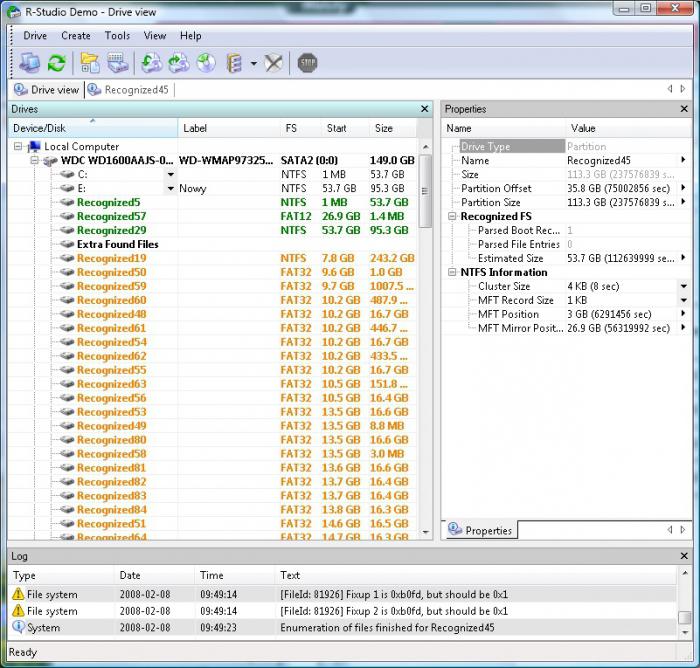 Quindi, scarica gratuitamente l'applicazione, installala ed esegui. Dopo la scansione e il rilevamento delle informazioni perse, è possibile ripristinare immediatamente quei file che non superano i 256 KB. Il resto può essere visto e valutato la possibilità del loro ritorno al proprietario. Se non sai come usare il programma R-Studio, leggi prima il Manuale utente. Se sei soddisfatto del suo lavoro, puoi immediatamente registrare l'utilità e continuare a ripristinare file di qualsiasi dimensione.
Quindi, scarica gratuitamente l'applicazione, installala ed esegui. Dopo la scansione e il rilevamento delle informazioni perse, è possibile ripristinare immediatamente quei file che non superano i 256 KB. Il resto può essere visto e valutato la possibilità del loro ritorno al proprietario. Se non sai come usare il programma R-Studio, leggi prima il Manuale utente. Se sei soddisfatto del suo lavoro, puoi immediatamente registrare l'utilità e continuare a ripristinare file di qualsiasi dimensione.
Iniziare con R-Studio
E ora, finalmente, passiamo alla storia di come usare R-Studio. Avendo lanciato il programma, vedremo di fronte a noi la finestra principale, dove avremo tutte le unità presenti nel sistema. Sono supportati non solo dischi rigidi, ma anche floppy disk, dischi CD e DVD, unità USB, varie unità flash e alcuni tipi di supporti esotici. Tutto ciò è convenientemente situato in una forma che ricorda un conduttore standard. È possibile visualizzare tutte le caratteristiche e i parametri necessari del supporto. 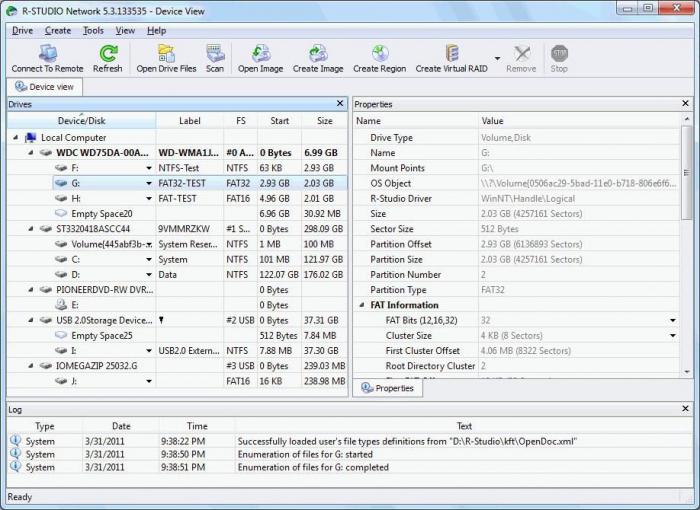 Se i file sono stati semplicemente eliminati e il sistema stesso non ne ha risentito, è possibile ripristinarli aprendo il disco desiderato. Come nell'esploratore, vedrai: sul lato sinistro c'è l'albero delle directory standard e sulla destra c'è la solita lista di file. Quelli che sono stati rimossi sono riconoscibili dall'icona barrata nell'elenco.
Se i file sono stati semplicemente eliminati e il sistema stesso non ne ha risentito, è possibile ripristinarli aprendo il disco desiderato. Come nell'esploratore, vedrai: sul lato sinistro c'è l'albero delle directory standard e sulla destra c'è la solita lista di file. Quelli che sono stati rimossi sono riconoscibili dall'icona barrata nell'elenco.
Continua il recupero dei file
Tieni presente che alcuni file non possono essere ripristinati, a prescindere dalla tua padronanza della domanda su come utilizzare R-Studio. Dipende se altre informazioni sono state registrate nello stesso luogo. Proseguiamo. Usando le caselle di controllo, selezioniamo i file che dobbiamo ripristinare. Quindi fare clic sul pulsante "Ripristina contrassegnato" e specificare il percorso da salvare. 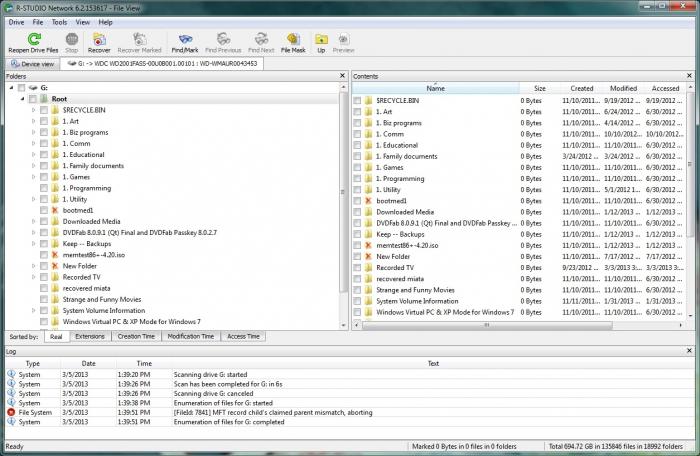 Se sei un utente avanzato, puoi effettuare una selezione per maschera e altri attributi, come data di creazione, nome o dimensione. In caso di danno o modifica del file system, il processo di recupero sarà un po 'più complicato e molto più lungo. Verrà aggiunta un'operazione di scansione, che può richiedere diverse ore. Durante questo periodo, viene stabilita la posizione originale dei file cercati e viene verificata la possibilità di leggerli. Spesso è possibile, ma con la perdita del nome. Sono supportati molti tipi di file.
Se sei un utente avanzato, puoi effettuare una selezione per maschera e altri attributi, come data di creazione, nome o dimensione. In caso di danno o modifica del file system, il processo di recupero sarà un po 'più complicato e molto più lungo. Verrà aggiunta un'operazione di scansione, che può richiedere diverse ore. Durante questo periodo, viene stabilita la posizione originale dei file cercati e viene verificata la possibilità di leggerli. Spesso è possibile, ma con la perdita del nome. Sono supportati molti tipi di file.
Scansione di completamento
Dopo che la scansione è stata completata prima o poi, l'utente sarà in grado di vedere un elenco di sezioni che sono state riconosciute. La codifica a colori mostra se esiste un record di avvio corretto nella sezione media e gli stessi frammenti. Da questo puoi già vedere la possibilità di recuperare informazioni. Il programma R-Studio, oltre alle funzionalità principali già descritte, svolge alcune attività altamente specializzate, ad esempio crea un'immagine del corriere. Questo è molto utile per il successivo recupero, poiché accade che le informazioni scompaiano proprio sotto i tuoi occhi, quando si analizza una directory.  Questo può essere causato dall'attività dei virus o dall'aspetto di settori danneggiati. Anche una lunga scansione, per non parlare del restauro, tali supporti non possono semplicemente resistere. Questo è dove la copia bit a bit è utile. R-Studio recupera inoltre le informazioni dalle partizioni combinate in un array RAID, che vengono automaticamente riconosciute e accessibili come normali dischi rigidi.
Questo può essere causato dall'attività dei virus o dall'aspetto di settori danneggiati. Anche una lunga scansione, per non parlare del restauro, tali supporti non possono semplicemente resistere. Questo è dove la copia bit a bit è utile. R-Studio recupera inoltre le informazioni dalle partizioni combinate in un array RAID, che vengono automaticamente riconosciute e accessibili come normali dischi rigidi.
Parte finale
Questo programma ha un gran numero di diverse configurazioni. Alcuni di essi hanno funzionalità aggiuntive che non sono assolutamente necessarie per l'uso domestico, ma per un amministratore di sistema di grandi aziende questo è esattamente ciò che è necessario. Sì, e hanno prezzi diversi, quindi perché pagare per extra "fronzoli"? Quando hai acquistato R-Studio, le istruzioni ti aiuteranno a capire tutte le sfumature dell'utilità. 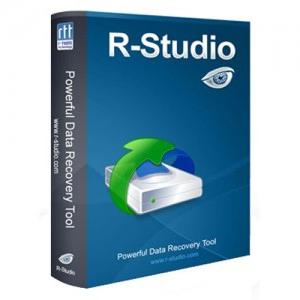 Esistono versioni separate che consentono di recuperare informazioni anche all'interno di qualsiasi rete locale. Ma, indipendentemente dalla funzionalità, R-Studio Emergency è incluso in tutte le consegne - un'applicazione che viene eseguita da un set di floppy disk o un CD, cosa estremamente necessaria quando non è possibile avviare il sistema operativo. Prima di decidere se acquistare una licenza o meno, leggi le recensioni. Sono per lo più positivi. Gli utenti sono spesso riusciti a recuperare anche quei file con cui hanno già detto addio. Ci sono due inconvenienti: caratteristiche deboli nella versione demo e la durata del processo di scansione durante la ricerca di file. A volte veniva, secondo le recensioni, fino a tre giorni. Ma i risultati ottenuti ne valgono la pena. Quindi la scelta è tua.
Esistono versioni separate che consentono di recuperare informazioni anche all'interno di qualsiasi rete locale. Ma, indipendentemente dalla funzionalità, R-Studio Emergency è incluso in tutte le consegne - un'applicazione che viene eseguita da un set di floppy disk o un CD, cosa estremamente necessaria quando non è possibile avviare il sistema operativo. Prima di decidere se acquistare una licenza o meno, leggi le recensioni. Sono per lo più positivi. Gli utenti sono spesso riusciti a recuperare anche quei file con cui hanno già detto addio. Ci sono due inconvenienti: caratteristiche deboli nella versione demo e la durata del processo di scansione durante la ricerca di file. A volte veniva, secondo le recensioni, fino a tre giorni. Ma i risultati ottenuti ne valgono la pena. Quindi la scelta è tua.